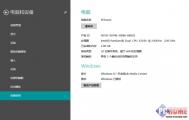装完Win8.1的首要事项
安装完新系统之后首先该做点什么?或许有网友会觉得这个问题很2,装完新系统之后当然是开始使用了。其实没那么简单,假如你和图老师小编一样,经常和系统打交道,那自然是装完了就用。但如果你平时并不怎么关注操作系统的话,图老师小编建议在安装完新版本的操作系统(或者入手预装新系统的设备)后不要马上就投入使用,而是首先了解一下新系统的概况,以便快速融入新系统的使用。
那么,对于一个不怎么熟悉操作系统的用户来说,面对新系统需要注意一些什么呢?下面图老师小编就以刚发布不久的Windows 8.1为例,告诉大家一些在使用前需要知道的事项。
第一项 了解系统版本
从WinXP起,每个Windows系统都会根据用户定位划分不同的子版本,不同子版本在功能上会有所区别,当然在价格上也会有所区别。
Win8.1查看系统版本方法:
1)Win8.1特有方式
呼出右侧Charm菜单点击设置菜单,然后点击最下方的更改电脑设置;接着点击导航面板第一项电脑和设备电脑信息,硬件基本信息和操作系统版本都显示在这里。

查看Windows系统版本类型
2)传统查看方式
打开文件资源管理器,右键这台电脑,选择属性查看。
当你了解了系统版本后,如果发现某些功能无法使用,就需要通过添加Windows功能来实现了。该方法也适用于版本升级,比如从Windows8标准版升级到专业版。
(本文来源于图老师网站,更多请访问http://m.tulaoshi.com/windowsxitong/)了解新系统的主要更新内容
第二项 了解新系统的主要变化
每次Windows系统升级换代都会带来很多改变,从功能到操作方式各方面都有,特别像是Windows 8,在操作方式上的改变尤为明显。Windows 8.1尽管在大方向上延续了Win8的基础,但也仍针对大量用户反馈的意见做了一些改进。所以在面对新系统时,事先了解一下重要的改进和变化有利于我们快速上手。

Windows 8.1开始屏幕
Windows8.1主要改进一览:
有关Windows 8.1主要更新的文章已经有很多,图老师小编也在发售当天详细写过,这里就不在重复,仅列举一下大致更新提纲,若各位还想详细了解的话可以点击这里查看Windows8.1主要更新的详细内容。
新的开始屏幕磁贴尺寸;
增强的自定义设置选项;
tulaoshi 桌面体验改进;
(本文来源于图老师网站,更多请访问http://m.tulaoshi.com/windowsxitong/)Modern风格应用同屏显示效果增强;
新增和改进Win8内置应用;
应用管理分类和排序;
更智能更强大的Windows 8.1搜索,融合bing搜索;
键盘和鼠标操作体验改进;
更快更好用的IE11;
允许用户直接启动到桌面;
锁屏状态支持幻灯片播放。
第三项 兼容性问题
从大量用户的反馈来看,使用Windows 8.1的时候绝大部分应用软件在兼容性上都没什么问题,除了少数游戏。目前,以英雄联盟为代表的部分腾讯游戏在Windows 8.1下存在兼容性问题,已安装Windows 8.1的玩家暂时只能等待腾讯方面的解决。根据腾讯的公告,Win8.1兼容工作正在进行中,离可进行游戏的时候已经很近了。

Windows 8.1总体兼容性良好
其他一些注意事项
第四项 文件资源管理器和这台电脑
Windows 8.1对两个常用的对象进行了重命名,所以事先了解一下有助于大家平时的使用,以免到时找不到。
Windows资源管理器是用户最常打交道的对象之一,更新到Windows8.1后它改名为:文件资源管理器(File Explorer)。重命名后的文件管理器倒是名副其实了,本来资源管理器的作用就是管理所谓硬盘上的文件。

这台电脑的称呼更容易让人理解
另一个新名称是:这台电脑,它的前身就是大家熟悉的我的电脑,同时它的布局结构也有所变化,详细介绍可以参考这篇文章。同样,新的名称更贴切,更容易让不熟悉电脑的用户明白它指代的对象是谁。
其他
1、一个升级带来的小问题,开始屏幕磁贴右下角出现一个小箭头符号(类似下图白线所指的位置)

磁贴上多了个小箭头
出现这种小箭头基本都是由于该应用没有正确安装所导致,特别是从Win8.1预览版升级到正式版的情况下。解决方法很简单,点击一下这个磁贴就会跳转到该应用对应的商店页面,重新安装一下即可。
2、清理系统旧文件
如果你是从老系统更新升级到Windows 8.1的,那么别忘了清理系统分区残留的Windows.old文件夹。
打开系统分区的磁盘清理向导,然后点击清理系统文件,待扫描完成后,勾选以前的 Windows 安装,最后交由清理向导来完成清理工作。
3、调整一下系统设置以适合自己的习惯
每个人都有自己的使用习惯,装好新系统之后一般都要重新调整设置一下。当然,对于从Win8升级上来的用户,如果开启了设置选项同步的话,倒是可以省掉不少麻烦。
Windows 8.1的同步设置选项位于SkyDrive的菜单中。

同步设置面板
小结
以上这些事项并不是强制要求大家去做的,但是如果你事先做好这些准备的话,在之后的Windows 8.1体验过程中就会便捷的多,至少不会有无头苍蝇的感觉,尤其是首次接触Windows 8.1的用户。
Win8.1 BUG删除确认对话框中的图标有异样
下面这个问题或许你还没有注意到,因为首先你需要在系统中开启删除确认选项,此选项默认是关闭的。在Windows 8.1系统中删除某个文件,如果你选择了显示删除确认对话框(在回收站的属性中可勾选),那么你可能会发现对话框中的向用户确认要删除文件的图标有点奇怪。

在该删除确认对话框中,所删除文件的图标一侧似乎有个奇怪的黑边,可能某些图标下并不明显,但确实是存在的。要说是阴影的话,也实在有些太过粗糙了。此问题并未出现在Windows 8中,已经升级到8.1并且有兴趣的用户可以自己试一试。
国外媒体称这应该是8.1系统中存在的一个小BUG,当然你也可以认为我们实在太无聊所以关注这样的小细节。但对tulaoshi于有强迫症,或者强迫症已经达到一定极限的用户来说,关闭删除确认对话框,或者直接shift+删除或许是很好的选择。
Win8.1滑动关闭电脑
用过iPhone/iPad的人都熟悉苹果iOS系统的滑动解锁/关机操作方式,不过这并非苹果一家独有,如今微软的Windows 8.1系统也具备了滑动解锁和关机的功能。对于滑动解除锁屏画面,基本上用过Win8/Win8.1的都熟悉,但是滑动关机这个功能隐藏的tulaoshi.com比较深,需要我们手动去挖掘才能使用。

iOS的滑动关机
想通过滑动操作来关闭Windows8.1原则上很简单,运行一个特定程序即可,只不过微软并未将它放在明处,各种设置里也找不到,而是就那样静悄悄的待在某个文件夹下。
打开系统分区下的WindowsSystem32文件夹,找到SlideToShutDown.exe;然后将其固定到任务栏或者固定到开始屏幕。

找到SlideToShutDown.exe文件
完成以后,我们就可以在关机的时候从任务栏或开始屏幕点击这个程序,然后就会看到如下提示,此时向下滑动即可关机。若不想关机,向上滑动可取消。

向下滑动关闭电脑
这种滑动关闭电脑的操作方式非常适合触控屏使用,比起其他关机方法,这个是最方便最省事的。
用Win8.1组策略打造最佳兼容性的IE11
其实并不是,主要是由于Win8.1平台对于IE11浏览器的用户代理字符串,进行重新设计。新的字符串变更为:Mozilla/5.0 (Windows NT 6.3; WOW64; Trident/7.0; rv:11.0) like Gecko。而微软自家的IE并不在其中。所以,IE11的兼容性的问题的病因就找到了,由于其中带有Gecko代码,许多网站,比如网银站点或者使用IE标准设计的网站,误将IE11识别为大火狐浏览器。
解决方法也很多:比如兼容性设置,添加网页;或者F12开发者工具里面变更UAC。但由于每次遇到网页都这样设置的话,真心麻烦。
这时就可以直接借助系统强大的组策略,进行更改IE11的用户代理字符串,恢复IE11原本的网页兼容能力。
操作如下:
1、组合键Win+R,打开运行对话框,输入gpedit.msc,打开本地组策略编辑器
2、左侧导航栏,选择计算机配置,管理模板,Windows组件,进入Internet Exploerer选项
3、在右侧窗口,选择自定义用户代理字符串,双击启用

4、输入IE版本字符串:MSIE 11.0,确定生效。当然也可以输入IE8、IE9、IE10之类版本

5、关闭组策略,重新打开IE11,这时,咱们的用户代理字符串已经正常识别了
最后,使用IE11浏览器畅游网络吧。
Win8.1应用自动更新怎么关闭
Windows 8.1系统支持应用自动更新,不过有些朋友也许并不需要每个应用都被Windows 8.1自作主张的自动更新。其实我们可以轻松将Windows 8.1系统中的自动应用更新状态设置为关闭,回到应用手动更新状态,这样可以更加自主灵活地控制自己的Win8.1应用。
首先点击Win8.1开始屏幕中的应用商店磁贴,打开应用商店,鼠标移动到屏幕右上角或者右下角或者触控屏上用手指右边框向左划动,调出Charm超级菜单栏,从中选择设置应用更新。
进入Win8.1系统的应用更新设置界面之后,将自动更新我的应用选项更改为否即可。
这样更改Win8.1的应用设置更新之后,Win8.1系统中安装的应用就不会自动更新了。但是如果部分应用有新版本可下载更新时,应用商店的磁贴右下角会显示数字,这是当前可更新应用的数量提示,大家可以根据自己的需要灵活选择应用下载更新设置状态。当然,如果需要应用自动更新,用同样的方法和步骤打开应用更新选项设置即可。